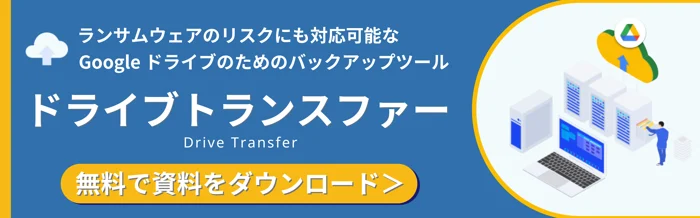Cmosy(クモシィ)Googleドライブ まるわかりコラム
Google ドライブのためのバックアップツール
ドライブトランスファー
ドライブトランスファーで解決できること
「ドライブトランスファー」は、 Google ドライブに特化したバックアップツールです。ドライブ上に存在するファイルをオンプレサーバー、もしくは Google Cloud や Amazon Web Service のVMインスタンスにバックアップしたり、オンプレ上のファイルを Google ドライブに転送したりすることができます。オンプレ・クラウドサーバーから Google ドライブへの一方向だけでなく、 Google ドライブからオンプレ・クラウドへのファイル転送が可能です。

※ 上記はあくまで1つのユースケースであり、逆方向のファイル転送も可能です。
ドライブトランスファーが注目される背景
ランサムウェアの社会問題化
ランサムウェアとは、コンピュータやネットワークに感染する悪意のあるソフトウェアの一種で、感染したシステムのデータを暗号化したり、システム自体をロックしたりして、使用できなくするものです。その後、攻撃者は被害者に対して、データやシステムへのアクセスを復元するために金銭(通常は暗号通貨)を要求します。これが「身代金(ランサム)」に相当します。
近年、ランサムウェアは企業に甚大な被害をもたらしています。攻撃者は企業のデータを暗号化し、復元のために高額な身代金を要求します。この被害は単に金銭的な損失にとどまらず、業務停止や顧客情報の漏洩、企業の信用失墜といった深刻な影響を与えます。特に金融機関や医療機関、公共インフラに対する攻撃は社会的混乱を招き、被害は一層拡大します。
バックアップツールの重要性が高まっている
こうした脅威に対処するため、バックアップツールは不可欠です。定期的なデータのバックアップを行うことで、万が一ランサムウェアに感染しても、データの復元が可能となります。ドライブトランスファーは、まさにそういったリスクに対応できるバックアップツールとなります。
具体的なユースケース事例
衛星画像のバックアップに活用(TBSテレビ様)
TBSテレビ様はニュースで取り扱う衛生画像のバックアップツールとして本ツールを採用しました。ドライブトランスファーはNASサーバーから Google ドライブへのファイルバックアップツールとして活用されています。これにより、これまで手動で行っていた運用をドライブトランスファーによって自動化に切り替えることに成功しました。

ドライブトランスファーの特徴
Google ドライブの制限を考慮
Google ドライブには、利用する上で様々な制限値が存在します。例えば、1日にアップロードできる容量や、秒間におけるアップロード・ダウンロード可能な回数に制限があります。ドライブトランスファーは、 Google ドライブにおける様々な制約を考慮した設計になっています。また、フォルダ構成を維持した状態のアップロードにも対応しています。
ログ閲覧用の管理画面の提供
コマンドラインツール
ドライブトランスファーはコマンドラインで動作するアプリケーションです。設定方法も非常にシンプルで、アプリケーション経由で Google 認証を実施するだけで、すぐに利用可能になります。動作環境は Windows や OS X 、Linuxを想定しています。OS機能を利用して、定期実行を行うことも可能です。
動作環境
推奨OS
Windows / OS X / Linux
※ OSにはJava14のインストールが必須です。
※ 管理画面 Google Workspaceのアカウントが必要です。
推奨ブラウザ
Google Chrome ブラウザは最新版をご利用ください 。
通信要件
以下のポスト:ポートの開放が必要です。- 本アプリケーション:drive.transfer.cmosy.jp:443/HTTPS
- Google 認証:accounts.google.com:443/HTTPS
- ドライブ API:*.googleapis.com:443/HTTPS
まとめ
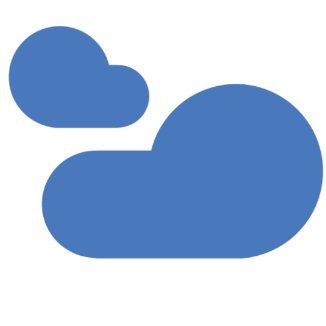
著者
森田 嶺
吉積情報株式会社 取締役 副社長。 大学卒業後、サーバーサイドエンジニア等の経験を経て、YOSHIDUMIに入社。Google ドライブ拡張サービス「Cmosy」「共有ドライブマネージャー」等、自社サービスの開発に従事。現在、Google Bard (グーグルバード)に関する記事を定期発信中!
%20(1).png?width=1080&height=227&name=YOSHIDUMI_01%20(3)%20(1).png)